ビジネスオーナーラボ 編集部
最新記事 by ビジネスオーナーラボ 編集部 (全て見る)
- 【2022年最新版】5分でわかるLINE広告の審査!審査基準を徹底解説! - 2022年2月28日
- 【2022年最新版】LINE広告のアカウントの解説方法を徹底解説! - 2022年2月28日
- 【2022年最新版】LINE広告の入稿規定について徹底解説! - 2022年2月27日
- 【2022年最新版】LINE広告に動画を出稿?5分でわかる手順解説! - 2022年2月27日
- 【2022年最新版】LINE広告のクリエイティブのサイズに徹底解説! - 2022年2月27日
昨今「オンライン教育」に関するサービスの市場規模は拡大の一途をたどり、市場としては2020年の時点で前年比22.4%増の2,880億5,000万円にも達すると言われています。
このオンライン教育に関する市場拡大とともに、様々なオンラインスクール・プラットフォームが開設され、ユーザーの要望に合わせて様々な料金プランが準備されるようになりました。
その中でも特に利用者数の多い、Teachableの料金プランについて紹介をしたいと思います。
この記事は
・Teachableのアカウント作成方法
・Teachableの料金プランの内容
・Teachableの料金プラン変更の方法
をメインに説明をします。
これからTeachableでオンラインスクールを作りたいという方、料金プランごとに何ができるか知りたい方、料金プランの変更方法について知りたい方は最後まで読んで下さい。
目次
1. Teachableとは
Teachableはインターネット上に講座を開設できる、オンラインスクール・プラットフォームのことです。
会員の管理、決済システム、月額課金、クーポン発行、メール配信といったオンラインスクールを運営する上で必要な機能が、Teachableで管理できる大変便利な海外ツールです。
費用も安価で導入するハードルは非常に低くなっています。
Teachable概要
Teachableでは主に、オンライン講義を作成・追加したら、PC、タブレット、スマホの全てのデバイスで講義を学習することができるようになっています。
また、決済システムもPaypalを使用することができて、一度きりの料金請求や定額料金で使い放題などのサブスクリプションモデルにも対応しています。
コンテンツを配信するためのサーバーもついているので、動画配信用にサーバーを準備する必要もありません。
そのため、アカウントを作成してすぐにでも、自分のオンラインスクールを開講することができるようになっています。
Teachable利用実績
現在のTeachableの利用実績は、1000万人以上の受講生がおり、月額のサブスクリプションで利用している講師の数は1万2000人以上いると言われています。
その数は年々増加しており、使い勝手の良さや売上、登録者、コンテンツを一元管理できるようになっており、業界のスタンダードになるツールだと言われています。
2. Teachableを利用するメリット
非常に利便性の高いTeachableですが、どのようなメリットがあるのでしょうか?
メリットだけではなく、デメリットとなる点や他社ツールと何が違うのかということについても説明したいと思います。
(1) Teachableを利用するメリット
Teachableを利用するメリットとしては、大きく分けて下記の4点が挙げられます。
・動画だけでなくテキストも利用して幅広い講義内容にすることが可能
・オンラインスクールのサイトを簡単に作成できる
・登録者の管理も簡単に行うことができる
・他のマーケティングツールとの連携が簡単
まだまだメリットはたくさんありますが、一番お伝えしたいのは「簡単にオンラインスクールを作れる」という点です。
Teachableを利用するデメリット
反対にTeachableのデメリットについても触れておきます。
デメリットとしてよく挙げられるのが
・完全に日本語対応していない
・マーケティングや集客は自分でやらないといけない
という意見です。
Udemyはプラットフォーム内集客をかけてくれますが、Teachableの場合だと自分で集客の導線を作らなければいけません。
そのため、マーケティング力が必要となってきます。
他社ツールとの違い
現在Teachable以外にも様々なオンラインスクール・プラットフォームが存在します。
例を上げると「Udemy」やkajabといったオンラインスクール・プラットフォームです。
それらのプラットフォームと何が違うのかというと、Teachableは安価なプラットフォームで、講座の金額などの制限がありません。
対してUdemyは最高でも24,000円までの商品しか販売できませんし、kajabiは高性能ではありますが、利用料金が高いといったデメリットがあります。
3. Teachableの料金
これからTeachableを利用して、自分のオンラインスクールを立ち上げたい場合まず気になることが「料金」だと思います。
Teachableより高額で高性能なツールはありますが、自分が求めていることが実現でき、見合った金額に投資をすべきです。
例えば、kajabiというツールは非常に高性能で様々なマーケティングツールと連携をすることができます。
ただそこまで連携など考えていない人にとっては、安くない利用料金を払うことは非常にもったいないと言えるでしょう。
そのため、まずは料金を支払うことで何ができて、何ができないかをしっかりと把握してもらいたいと思います。
(1) Teachableアカウント作成
ではまず最初に、Teachableのアカウントの作成方法について説明をしたいと思います。
Teachableは全て英語なので、戸惑うこともあるかと思いますが、使い方さえ覚えてしまえば非常に簡単に利用できるツールです。
Teachableのアカウント作成の手順としては、以下の3つとなります。
①Teachableの公式サイトから「Get Started」をクリックする
②希望の料金プランを選択する
③名前・Emailアドレス・パスワードを設定し、クレジットカード情報、住所を入力する
④オンラインコースの名前を決める
⑤各質問に回答する
④アカウント登録が完了したら、管理画面に自動で移ります。
この手順を踏むだけで、Teachableのアカウントを作成することができます。
(2) Teachable料金プランとプランごとの違い
続いてはTeachableの各料金プランについて紹介します。
Teachableには3つの料金プランが存在し
・ベーシックプラン
・プロフェッショナルプラン
・ビジネスプラン
の3種類です。
それぞれの料金を見ていくと
| ベーシックプラン | 月額39ドルまたは年額348ドル |
| プロフェッショナルプラン | 月額119ドルまたは年額1,188ドル |
| ビジネスプラン | 月額299ドルまたは年額4,788ドル |
という料金体型になっています。
毎月利用料金を支払うよりも、年額で一括で支払った方が安くなっています。
各料金プランの大きな違いは、ベーシックプランが手数料5%かかることに対してプロフェッショナル、ビジネスプランは手数料がかからないという点です。
ベーシックプランでできること
ベーシックプランでできることを紹介します。
・登録者数は制限なしで、無制限にコースを作成することができる
・独自ドメインの使用
・クーポーンコードの作成
・コースコンテンツのドリップ
・登録者に対してメール配信可能
・Teachableライブチャットサポートが利用可能
などベーシックプランでも十分すぎるほど機能が揃っています。
ベーシックプランに向いている人は、それほど登録者数や売り上げが大きくないという人には向いていると言えます。
大体月商で30万円を超える場合は、プロフェッショナルプランを検討すべきでしょう。
プロフェッショナルプランでできること
続いてはプロフェッショナルプランでできることを紹介します。
・Basicプランの機能は全て利用可能
・採点クイズを設定可能
・コース修了証発行できる
・より詳細なコースレポートツール
・コースコンプライアンス
・アフィリエイトマーケティングできる
・カスタムペイメントゲートウェイを設定可能
・最大5人の管理者を設定できる
Basicプランと比べて大きな利点は、カスタム支払いゲートウェイを設定できることで、自分のStripeやPaypalに即時入金させることができるようになります。
その他、オンラインコースの規模が大きくなれば管理者を5名まで設定することができます。
プロフェッショナルプランは手数料がかからないことと、即時入金させることが可能なので、月商30万円以上であればベーシックプランからの変更を行うべきと言えるでしょう。
ビジネスプランでできること
ビジネスプランではプロフェッショナルプランに加えて
・講師情報の一括インポート
・顧客情報の一括インポート
・最大100名までの管理者を設定できる
などができるようになります。
ただ、何千人何万人と受講するような大学のオンラインコースや企業のオンラインコースでない限り、オーバースペックになってしまうでしょう。
登録者数が数百人程度であれば、間違いなくプロフェッショナルプランで構いません。
ビジネスプランはプロフェッショナルプランの2倍以上の料金になるので、よほどのことがない限りビジネスプランは選ぶ必要はないと言えるでしょう。
(3) Teachable料金プラン変更の方法
Teachableの料金プランの変更は簡単に行うことができます。
管理画面でPlanを選択します。
Planを選択すると、各料金プランを選択するページに移動しますので、そのページで希望する料金プランを選択してください。
今回の例だと今はプロフェッショナルプランになります。
例えば、ダウングレードしようとすると
ベーシックプランに変更してしまうと、プロフェッショナルプランの機能は使えませんが本当にいいですか?という趣旨のメッセージが表示されます。Nevermindをクリックするとベーシックプランに変更が完了します。
また今度はプロフェッショナルプランからビジネスプランに変更する際、アップグレードであれば先程のメッセージは表示されません。
こちらのページで支払い処理が完了すれば、プロフェッショナルからビジネスに変更が完了します。
また、年間の料金を一括で支払いたい場合は、「annual plan」を選択して下さい。
先程の月額プランと料金が変わっていることに気づくと思います。
その後のプランの選択や決済の方法は、月額プランの時と同じです。
4.Teachableの料金プランと機能を徹底解説!まとめ
ここまでTeachableの料金プランとプランごとの機能やできることについて説明をさせて頂きました。
ご理解いただけましたでしょうか?
Teachableには「ベーシックプラン」「プロフェッショナルプラン」「ビジネスプラン」があります。
ベーシックプランでは
・登録者数は制限なしで、無制限にコースを作成することができる
・独自ドメインの使用
・クーポーンコードの作成
・コースコンテンツのドリップ
・登録者に対してメール配信可能
・Teachableライブチャットサポートが利用可能
プロフェッショナルプランでは
・Basicプランの機能は全て利用可能
・採点クイズを設定可能
・コース修了証発行できる
・より詳細なコースレポートツール
・コースコンプライアンス
・アフィリエイトマーケティングできる
・カスタムペイメントゲートウェイを設定可能
・最大5人の管理者を設定できる
ビジネスプランでは
・講師情報の一括インポート
・顧客情報の一括インポート
・最大100名までの管理者を設定できる
ができるようになるということが分かって頂けたと思います。
またTeachableの料金プランを変えるには、管理画面の 「Plan」から希望する料金プランを選択することで、簡単に変更することが可能でした。
是非、あなたの今の現状にあったプランを選択し、ビジネスを加速して頂ければと思います。
ビジネスオーナーラボ 編集部
最新記事 by ビジネスオーナーラボ 編集部 (全て見る)
- 【2022年最新版】5分でわかるLINE広告の審査!審査基準を徹底解説! - 2022年2月28日
- 【2022年最新版】LINE広告のアカウントの解説方法を徹底解説! - 2022年2月28日
- 【2022年最新版】LINE広告の入稿規定について徹底解説! - 2022年2月27日
- 【2022年最新版】LINE広告に動画を出稿?5分でわかる手順解説! - 2022年2月27日
- 【2022年最新版】LINE広告のクリエイティブのサイズに徹底解説! - 2022年2月27日











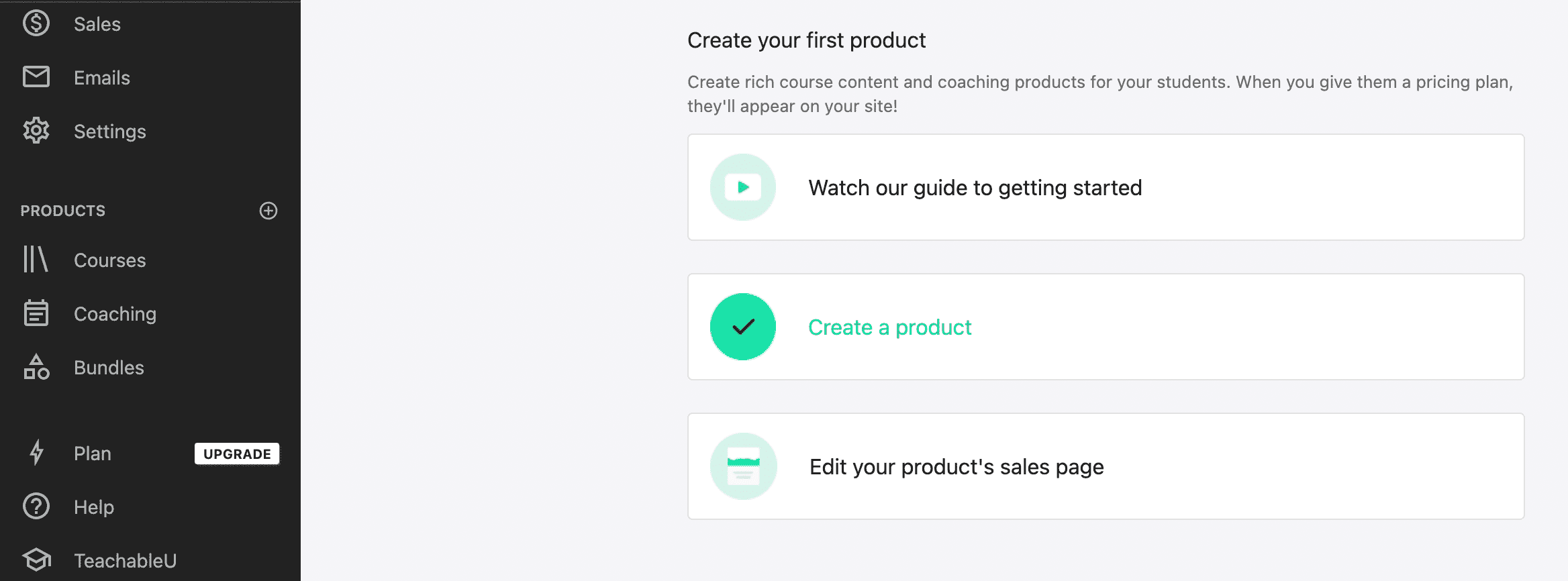
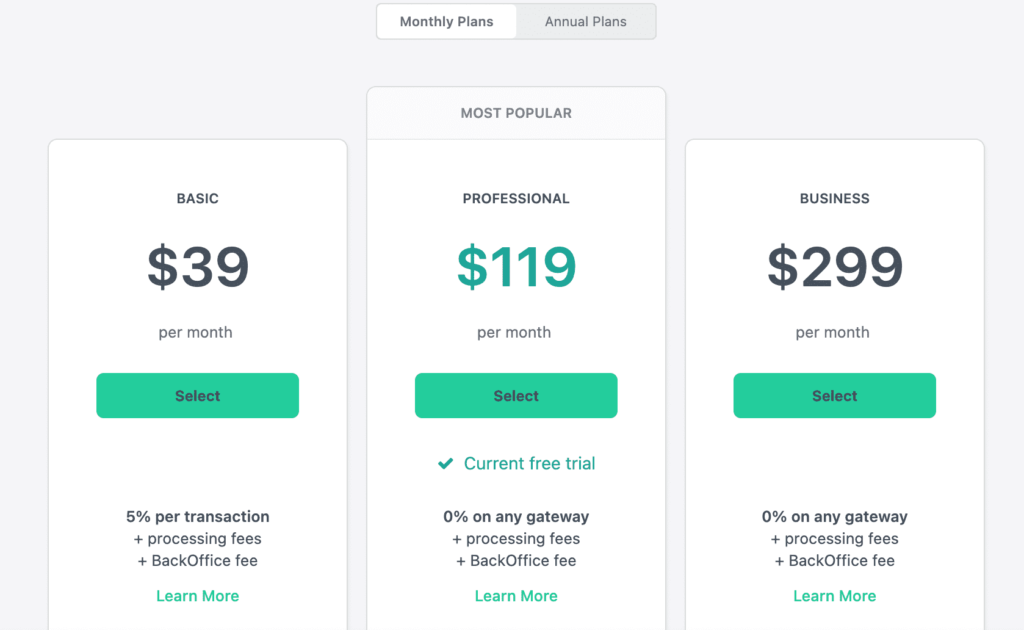
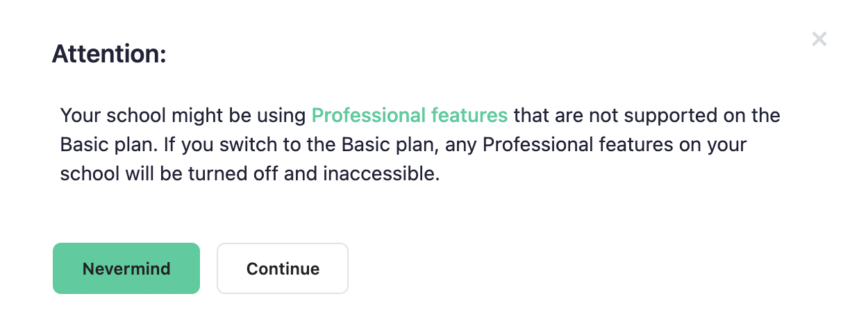
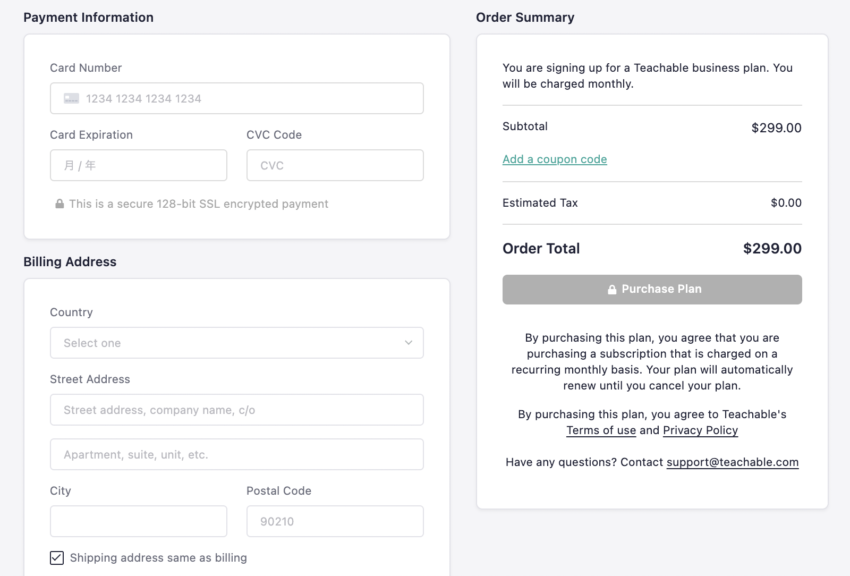
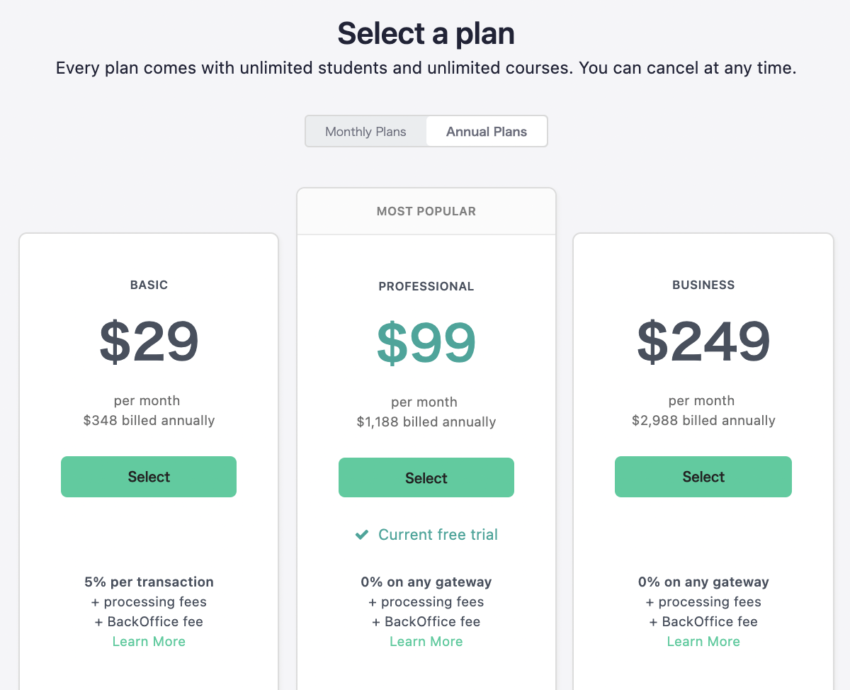

コメント